Čitateľská voľba
Populárne články
Rozvoj digitálnych technológií a ich sprievodných metód ukladania a prenosu údajov umožnili opustiť rôzne papierové dokumenty v prospech ich elektronických náprotivkov. Ukázalo sa, že je veľmi pohodlné. Teraz môžete skenovať požadovaný dokument a okamžite ho poslať e-mailom na akékoľvek miesto adresátovi pripojenému na internet bez opustenia vášho domu alebo kancelárie. Prirodzene, na to musíte poznať spôsoby a byť schopný vytvoriť skenovanie dokumentov.
Zvážte dostupné spôsoby, ako vytvoriť skenovanie dokumentov doma na základe dostupných technických nástrojov a modulov gadget.
Ako skenovať dokument na skeneri
Skener, v skutočnosti, ako naznačuje jeho názov, je zariadenie špeciálne určené na skenovanie dokumentov. Skenovanie pomocou skenera je veľmi jednoduché a jednoduché.  Popísaný algoritmus sa môže líšiť v závislosti od konkrétneho modelu skenera a jeho softvéru.
Popísaný algoritmus sa môže líšiť v závislosti od konkrétneho modelu skenera a jeho softvéru.
Ako skenovať dokument bez skenera
Pomocou skenera môžete získať digitálne kópie dokumentov veľmi vysokej kvality. Ale jednoducho to nemôžete mať v správny čas a vedomosti o skenovaní dokumentov bez skenera budú užitočné tu. V podstate je každé skenovanie digitálny snímok dokumentu. Ak chcete vytvoriť skenovanie, môžete použiť akýkoľvek digitálny fotoaparát.

Je lepšie, aby to bola dobrá kamera SLR. Ak chcete zlepšiť kvalitu digitálnej kópie, môžete tento režim použiť Makro snímanieak je prítomný vo fotoaparáte. Vo väčšine kamier to zodpovedá obrázku kvetu na prepínači režimov. V tomto prípade dostanete snímku, v ktorej budú viditeľné aj tie najmenšie detaily.
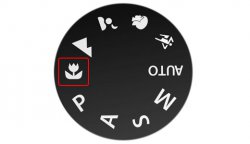
Deformácie, ktoré sa vyskytujú na okrajoch dokumentu, môžu byť kvôli povaze objektívu prerušené vo Photoshope. Pozdĺž cesty, spravidla má zmysel zvýšiť kontrast obrazu, najmä ak bol obrázok urobený za slabých svetelných podmienok.
Moderné smartfóny majú tiež kamery, ktoré umožňujú ich používanie na vytváranie skenov. Nasmerujte fotoaparát smartfónu na dokument a pomocou priblíženia a oddialenia (digitálne priblíženie) nájdite ohniskovú vzdialenosť, v ktorej má dokument lepšiu zrozumiteľnosť. Urobte si obrázok a niekoľko z rôznych vzdialeností a potom vyberte najlepšiu kvalitu. Ak je váš smartphone pripojený k internetu, potom ho ihneď po prijatí skenovania môžete odoslať príjemcovi prostredníctvom e-mailu.

Vytvorené pomocou digitálneho fotoaparátu a najmä smartphonu, skenovanie bude v porovnaní s podobnými dokumentmi získanými pomocou tohto skenera menej kvalitné, čo je však kompenzované vyššou rýchlosťou a všestrannosťou tejto metódy, pretože jej implementácia nevyžaduje objemný skener.
Potrebná potreba získať digitálnu kópiu fotografií alebo textu môže kedykoľvek vzniknúť, preto vám bude užitočné vedieť, ako skenovať dokumenty z tlačiarne do počítača. Malo by byť zrejmé, že MFP je myslené - multifunkčné zariadenie, ktoré má vstavaný skener.
Existujú dve hlavné možnosti ako skenovať dokument do počítača - ako obrázok alebo text. Štandardne skener vytvára fotografiu, ak vložíte text do kopírky, nemôžete ju neskôr upraviť. Aby sa takáto funkcia zobrazila, je potrebné použiť rozpoznávacie zariadenie (špeciálny softvér), ktoré premení obraz na upraviteľný formát.
Po pripojení univerzálnej tlačiarne k počítaču, nainštalovaní ovládačov, vykonaní pôvodného nastavenia na skenovanie môžete použiť vstavanú funkčnosť systému Windows. Pre tento účel je vhodný "Sprievodca skenerom", algoritmus na toto je nasledovný:
Spolu s akýmkoľvek multifunkčným zariadením by malo byť pre tento model tlačiarne CD s ovládačmi a natívnym softvérom. Použitie takýchto programov spravidla poskytuje príležitosť na dosiahnutie čo najúčinnejšej interakcie so zariadením, aby sa dosiahla najlepšia kvalita. Napríklad, ako skenovať kanonovú tlačiareň pomocou tohto softvéru:

Úradné dokumenty musia byť vysoko kvalitné, aby boli všetky prvky jasne viditeľné a čitateľné. Týka sa to dôležité informácie: rodné listy, pasy, osvedčenia a podobná dokumentácia. Aplikácia ABBY FineReader sa často používa na tento účel, ale môže byť vhodný akýkoľvek iný softvér s podobnou funkčnosťou. Pokyny na skenovanie dokumentu z počítača z počítača pomocou príkladu pasu:
V dnešnej dobe častejšie ľudia tlačí digitálne fotografie z počítača, ale niekedy je situácia, keď je potrebné ich skenovať. Je dôležité nastaviť nastavenia správne, aby bol obraz vysokej kvality. Postup pre skenovanie dokumentu z počítača z počítača je nasledovný:

Niektoré "natívne" aplikácie pre skenované súbory zariadenia MFP neuložia, ale v aplikácii sa jednoducho otvárajú na prezeranie obrázkov. Pomocou tejto voľby stačí stlačiť kombináciu klávesov "Ctrl + S" a vybrať priečinok, do ktorého sa má dokument umiestniť. Je lepšie inštalovať softvér, ktorý kontrolujú ostatní používatelia a automaticky môžete skenovať. Program Adobe Reader alebo DjvuReaser sú populárne medzi ľuďmi. Stačí nastaviť formát obrázka a miesta uloženia.
Zariadenie dokáže skenovať váš súbor s čiernymi okrajmi a pred ukladaním do počítača ho nezabudnite odstrániť v editore. Štandardné rozlíšenie je 150 dpi, pre oficiálne referencie - 300. Veľkosť konečného súboru je ovplyvnená formátom, v ktorom ste uložili skenovanie, napríklad jpg má najmenšiu hodnotu a tif a bmp sú oveľa väčšie.
Kópia pasu sa vyžaduje v rôznych situáciách - takmer všetky inštitúcie na spracovanie rôznych druhov dokumentov, vydávanie certifikátov to vyžaduje. Ale niekedy sa ukáže, že kópia nie je vykonaná v súlade s požiadavkami - a musíte to urobiť sami alebo kontaktovať osobu, ktorá poskytuje takéto služby.
Budete potrebovať
cestovný pas
- počítač s nainštalovaným programom na skenovanie,
- skener.
Sponzor P & G umiestnenia Ako skenovať pas Ako skenovať pas Ako urobiť kópiu pasu Ako potvrdiť kópiu pasu
inštrukcia
Ďalšie súvisiace správy:
Skenovanie vám umožňuje získať digitálny obrázok z papierového dokumentu, fotografie alebo knihy, ktorý môžete odoslať e-mailom, odovzdať do siete alebo odložiť na ukladanie. Sponzorované umiestnením článkov P & G na "Ako naskenovať fotografiu" Ako flashovať rodiča
Často počas vykonávania rôznych dokumentov musíte predložiť pas. Ale čo keď potrebujete overiť svoju totožnosť prostredníctvom internetu, napríklad pri používaní portálu elektronických služieb akejkoľvek štátnej organizácie? V tomto prípade budete musieť skenovať svoje
Samsung SCX 4100 je multifunkčné zariadenie, ktoré kombinuje skener a tlačiareň, ktorá sa v kombinácii môže používať ako kopírovacie zariadenie. Ak chcete pracovať so skenerom tohto zariadenia, je určená špeciálna aplikácia Samsung SmarThru 4, ktorá spolu s ovládačom zariadenia
Mnoho ľudí má rodinné archívy fotografií. Obrovské albumy sú v skrini, je veľmi nepohodlné ich používať. Okrem toho niekedy chcete hovoriť o svojej rodine na osobnej stránke v meste sociálnych sietí, Pre túto fotografiu musíte skenovať. V zásade môže každý používateľ to urobiť;
Skener je nepochybne veľmi užitočným zariadením. Je to veľmi užitočné, keď potrebujete preniesť akýkoľvek obrázok alebo text z papierovej verzie na elektronickú. Teraz mnohé rodiny majú multifunkčné zariadenia, ktoré dokážu fotokopírovať, tlačiť aj skenovať.
Vďaka rozšíreniu multifunkčných tlačových zariadení, ktoré skombinujú skener a tlačiareň, veľké množstvo ľudí dokázalo skenovať obrázky a previesť ich do digitálnej podoby bez toho, aby opustili domov. Samozrejme, skenery boli predané predtým, ale ich distribúcia bola
Mnohí odborníci odporúčajú, aby študenti a milovníci fotografií zakúpili grafický skener. Ak chcete vykonať skenovanie listu papiera alebo fotografie, budete potrebovať samotné zariadenie a špeciálne zariadenie softvér, Budete potrebovať - Microsoft Office Word; - ABBYY FineReader.
Je potrebné vykonať a odovzdať farebné skenovanie kópie všetkých dôležitých strán vášho pasu (pas zase s vašimi údajmi a fotografiami plus stránka s registráciou) do certifikačného centra WebMani a počkajte, až budú skontrolované WebMoney. V prípade, že nemáte možnosť skenovať stránky pasu pomocou skenera, môžete si ich pozrieť napríklad pomocou digitálneho fotoaparátu pomocou webovej kamery alebo telefónu. Všetky elektronické kópie stránok dokumentov musia byť kvalitné, musia byť viditeľné všetky dôležité prvky: číslo pasu, celé meno, dátum a miesto vydania a miesto registrácie.
Keď ste pripravení pasové kontroly, môžete začať sťahovať do WebMoney. Nezabudnite skontrolovať prípony súborov, sú povolené len fotografie vo formáte JPG, PNG a GIF. Veľkosť súboru nesmie byť väčšia než 2 MB.
1. Prejdite do certifikačného centra WebMoney na adrese https://passport.webmoney.ru/asp/bNewDocUpload.asp
2. Vyberte súbor so skenovaným obrázkom a kliknite na tlačidlo "Prevziať".
3. V ďalšom kroku zvoľte stiahnutie cieľového súboru. Beriete na vedomie.
4. Rovnakým spôsobom stiahnite všetky ostatné kópie strán dokumentu.
5. Musíte stiahnuť iba zmysluplné stránky pasu. Zvyčajne ide o 1., 2. a stránku s registráciou.
6. Overovanie dokumentov vykonávajú zamestnanci spoločnosti WebMoney, zvyčajne do 1-2 pracovných dní.
7. Po overení vašich údajov dostanete príslušné upozornenie na WMID alebo e-mail.
| Súvisiace články: | |
|
Ako urobiť screenshot na iPhone a upraviť: tipy pre užívateľov
, Dnes, v nadväznosti na túto tému, budeme hovoriť o tom, ako urobiť screenshot na ... Ultrazvuk plavidiel na hlave a krku - čo ukazuje a koľko stojí
USDG plavidiel hlavy a krku (inak - Dopplerov ultrazvuk) na ... Pokrovsky stavovský konvent
Jedna z najuznávanejších a najväčších duchovných osobností v Rusku je ... | |